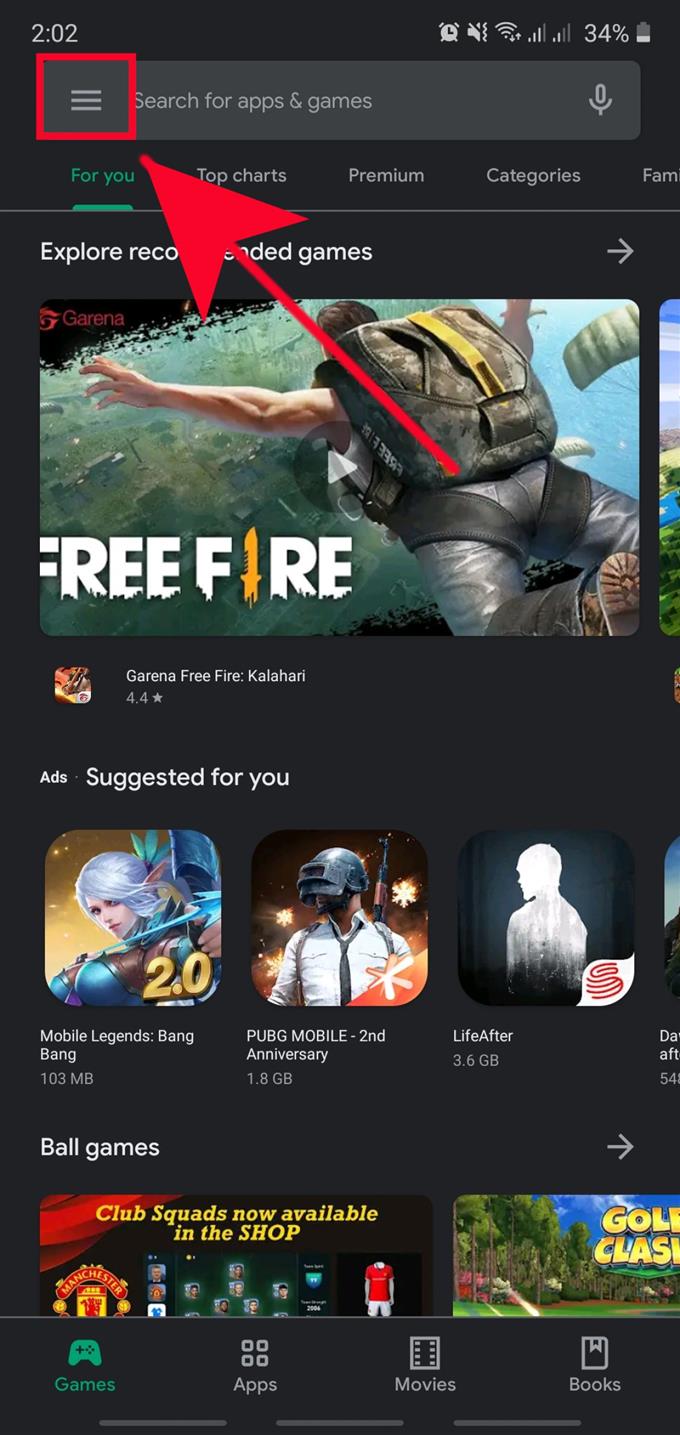Normál körülmények között csak az alkalmazás- és szoftverfrissítések értesítésére kell érkeznie, hogy naprakész legyen a Samsung szoftverkörnyezete. Előfordulhat azonban, hogy elmulaszthat néhány frissítési értesítést, ezért később manuálisan kell frissítenie alkalmazásokat. Ha nem tudja, hogyan kell ezt megtenni, akkor ez az oktatóprogram végigvezeti Önt. Ezt a bejegyzést frissítettük, hogy tükrözze a legújabb lépéseket, amelyeket követnie kell, ha Samsung készülékén a legújabb Android 10 szoftver fut.
Keressen frissítéseket a Samsung alkalmazásokhoz
Az alkalmazásokat naprakészen tarthatja. Csak annyit kell tennie, hogy megnyitja a Play Áruház alkalmazást, és onnan frissíti őket.
A Samsung egyes alapértelmezett alkalmazásai csak a Samsung Galaxy Store webhelyen vagy az alkalmazás Beállítások menüjében frissíthetők. Például az alapértelmezett Samsung Camera alkalmazás nem kap frissítést a Play Áruházon keresztül, így ha problémája van ezzel az alkalmazással, érdemes lehet ellenőrizni, hogy van-e függőben lévő frissítése annak beállításai alatt..
A Google Play Áruházban letöltött összes alkalmazás frissítést kaphat a Play Áruházban is. Az alábbiakban megtudhatja, mit kell tennie a frissítéshez.
- Nyissa meg a Play Áruház alkalmazást.
Ez egy alapértelmezett Google alkalmazás. Találd meg A Play Áruház app a Kezdőképernyő vagy Apps Tray.

- Koppintson a További beállítások elemre.
Ez egy ikon a bal felső sarokban (három vízszintes vonal). Érintse meg.

- Koppintson a Saját alkalmazások és játékok elemre.

- Válassza a Frissítések fület.
Ez az egyik alább található lap Saját alkalmazások és játékok rész. 4 lapnak kell lennie: Frissítések, Telepített, Könyvtár és Béta. Koppintson a Frissítés.

- Koppintson a Frissítés vagy az Összes frissítése elemre.
Ha csak egy elérhető alkalmazás-frissítéssel rendelkezik, koppintson a frissítés gomb. Ha több elérhető alkalmazás is frissíthető, érintse meg a gombot Mindent frissíteni gomb.

JEGYZET: Ha számos alkalmazás frissítést igényel, akkor ügyeljen arra, hogy a wifi-t használja a mobil adatok helyett. Ha egyszerre számos alkalmazást frissít, jelentős GB-lemezt fogyaszthat a mobil adat előfizetéséből. Annak biztosítása érdekében, hogy az alkalmazásokat csak wifi-hálózaton keresztül frissítse, kövesse az alábbi lépéseket:
- Nyisd ki A Play Áruház app.
- Koppintson a További beállítások ikon a bal felső sarokban (három vízszintes vonal).
- Koppintson a Beállítások.
- Koppintson a Az alkalmazás letöltése preferencia.
- választ Csak wifi-n keresztül (válassza a Bármely hálózaton lehetőséget, ha nincs wifi).
- Koppintson a Kész.
Ez az! Reméljük, hogy most már gyakorlati know-how-jával rendelkezik arról, hogyan lehet jó frissítéseket keresni a Samsung alkalmazásban.
Javasolt olvasmányok:
- A spam és a robo hívások letiltása a Samsungon (Android 10)
- Hogyan lehet alaphelyzetbe állítani vagy alaphelyzetbe állítani a Samsung rendszert (Android 10)
- A Bluetooth-problémák megoldása a Samsung készüléken (Android 10)
- A hálózati beállítások visszaállítása egy Samsung eszközön (Android 10)